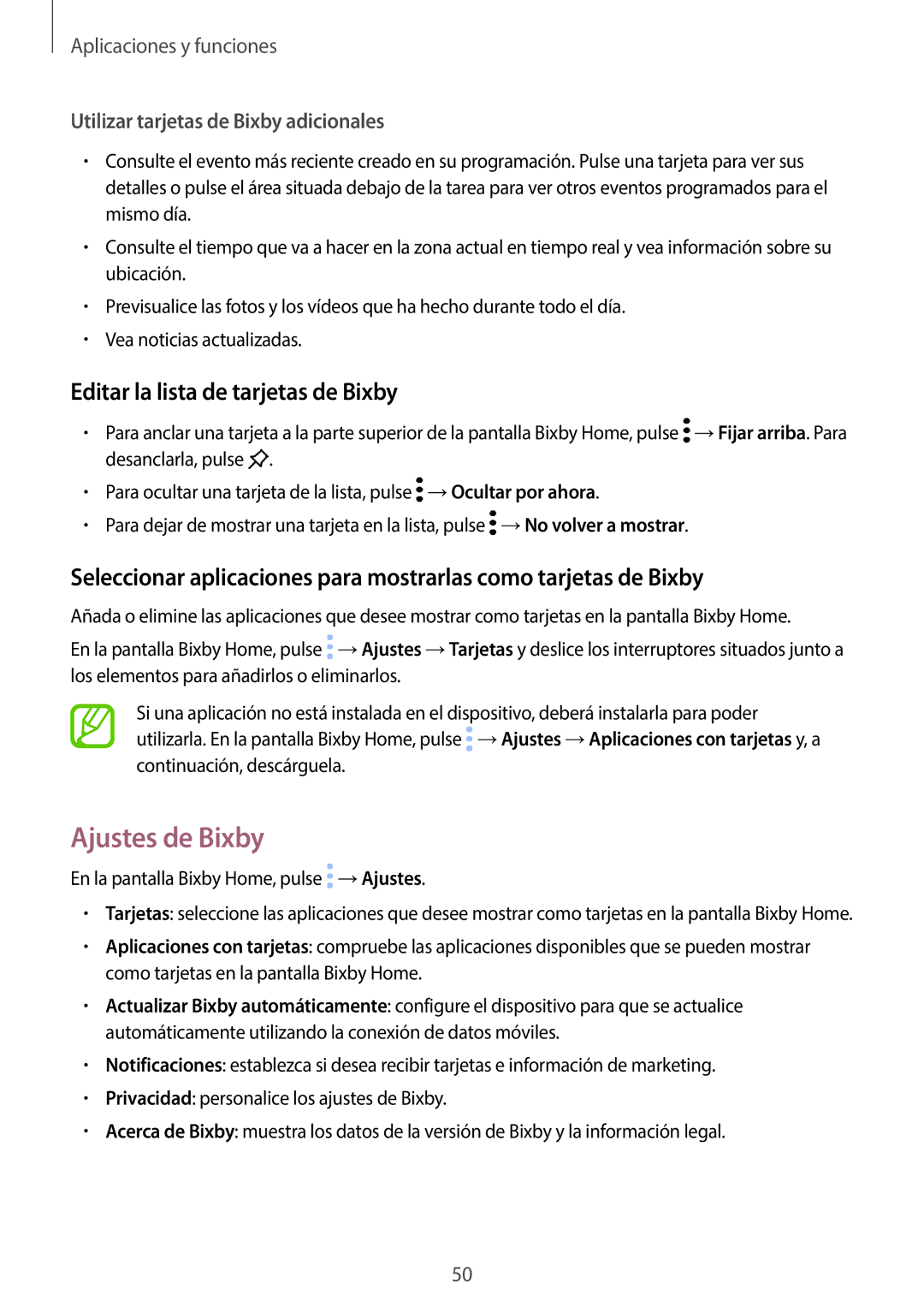Aplicaciones y funciones
Utilizar tarjetas de Bixby adicionales
•Consulte el evento más reciente creado en su programación. Pulse una tarjeta para ver sus detalles o pulse el área situada debajo de la tarea para ver otros eventos programados para el mismo día.
•Consulte el tiempo que va a hacer en la zona actual en tiempo real y vea información sobre su ubicación.
•Previsualice las fotos y los vídeos que ha hecho durante todo el día.
•Vea noticias actualizadas.
Editar la lista de tarjetas de Bixby
•Para anclar una tarjeta a la parte superior de la pantalla Bixby Home, pulse ![]() →Fijar arriba. Para desanclarla, pulse
→Fijar arriba. Para desanclarla, pulse ![]() .
.
•Para ocultar una tarjeta de la lista, pulse ![]() →Ocultar por ahora.
→Ocultar por ahora.
•Para dejar de mostrar una tarjeta en la lista, pulse ![]() →No volver a mostrar.
→No volver a mostrar.
Seleccionar aplicaciones para mostrarlas como tarjetas de Bixby
Añada o elimine las aplicaciones que desee mostrar como tarjetas en la pantalla Bixby Home.
En la pantalla Bixby Home, pulse ![]() →Ajustes →Tarjetas y deslice los interruptores situados junto a los elementos para añadirlos o eliminarlos.
→Ajustes →Tarjetas y deslice los interruptores situados junto a los elementos para añadirlos o eliminarlos.
Si una aplicación no está instalada en el dispositivo, deberá instalarla para poder utilizarla. En la pantalla Bixby Home, pulse ![]() →Ajustes →Aplicaciones con tarjetas y, a continuación, descárguela.
→Ajustes →Aplicaciones con tarjetas y, a continuación, descárguela.
Ajustes de Bixby
En la pantalla Bixby Home, pulse  →Ajustes.
→Ajustes.
•Tarjetas: seleccione las aplicaciones que desee mostrar como tarjetas en la pantalla Bixby Home.
•Aplicaciones con tarjetas: compruebe las aplicaciones disponibles que se pueden mostrar como tarjetas en la pantalla Bixby Home.
•Actualizar Bixby automáticamente: configure el dispositivo para que se actualice automáticamente utilizando la conexión de datos móviles.
•Notificaciones: establezca si desea recibir tarjetas e información de marketing.
•Privacidad: personalice los ajustes de Bixby.
•Acerca de Bixby: muestra los datos de la versión de Bixby y la información legal.
50